What is topography? Topography
is the shape or configuration of the land, represented on a map by contour
lines, hypsometric tints, and relief shading (http://www.michigan.gov).
Sedikit hal yang akan saya bagi pada tulisan ini adalah cara
melakukan ekstraksi data DEM untuk membuat peta topografi. Data DEM yang
dipakai dalam hal ini adalah data ASTER GDEM yang bisa didownload secara
gratis. Data topografi yang dimaksud adalah data informasi ketinggian tempat
berdasarkan data DEM. Software yang digunakan yaitu Global Mapper dan ArcGIS.
Berikut tutorialnya.
Buka data DEM yang akan ditampilkan. Data
DEM ASTER yang didownload dalam hal ini memiliki format .tiff. Data DEM lain
bisa memiliki berbagai format.
Ketika data DEM berhasil ditampilkan maka akan muncul
seperti gambar dibawah ini.
2. Membuat data Vektor Kontur
Diperlukan untuk mengekstrak data
ketinggian dari data DEM yang berformat raster. Caranya yaitu : Klik File--Generate Contour, maka
akan mucul window :
Kita dapat mengatur interval konturnya,
semakin kecil interval kontur, maka datanya akan semakin detil dan besar, tetapi
hal tersebut dibatasi oleh ketelitian data DEM yang dipakai. Jangan lupa untuk mencentang Generate Area
untuk menghasilkan data vektor dalam bentuk polygon. Selanjutnya klik OK, kemudian
window akan muncul proses running.
Setelah proses selesai maka akan muncul pada
tampilan seperti dibawah ini.
Gambar disamping sudah menunjukkan
nilai ketinggian berdasarkan data DEM ASTER. Selanjutnya data tersebut akan
dikonversi menjadi data shapefile (.shp) agar bisa diolah pada software ArcGIS.
Diantara kelebihan software Global Mapper yaitu pada aspek interoperability,
yaitu dapat membuka dan mengkonversi data dalam banyak format.
Caranya yaitu :
Klik File--Export Vector Data--Export Shapefile, lalu muncul window seperti disamping. Centang Export Area dan
beri nama di direktorinya. Klik OK.
3. Buka Program ArcGIS
Untuk melihat hasilnya maka silakan buka
Program ArcGIS, Add Data, sehingga muncul seperti dibawah ini.
Kemudian diatur simbologi atau
pewarnaannya, menggunakan atribut elevasi yang sudah ada dalam data atribut
tersebut.
Sekarang kita sudah memiliki data topografi
hasil ekstrak dari Data ASTER GDEM. Kita juga dapat melakukan proses yang sama
menggunakan data DEM yang lain, mislanya TERRA SAR atau SRTM. Proses selanjutnya tinggal dibuat kelengkapan
data untuk proses layouting. Selamat Mencoba.



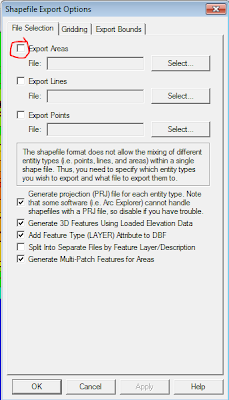



Assalamuaiakum Pak,
BalasHapusSaya mau tanya pak, gimana caranya buat kontur di arcgis 10 dari data lapangan ( Data pengukuran Mneggunakan TS)
Trus 3D analisnya eror gmna ngatasinya....
Yang penting udah ada data point ketinggiannya pak,,3D yang eror mungkin karena licence buat 3D analisnya..atau data point ketinggian juga bisa dijadikan data DEM..
BalasHapusAssalamuaiakum
BalasHapuspermisi pak, saya sudah ada file shp-nya tetapi kenapa tidak pas sama daerah saya konturnya?
Pastikan setting projectionnya sudah sesuai dengan wilayahnya pak,,kalau jawa tengah misalnya masuk zona 49 south
HapusKomentar ini telah dihapus oleh pengarang.
BalasHapusTerima kasih untuk materi Ekstraksi data DEM untuk Peta Topografi sangat bermanfaat.
BalasHapuskunjungi juga web kampus saya ISB Atma Luhur